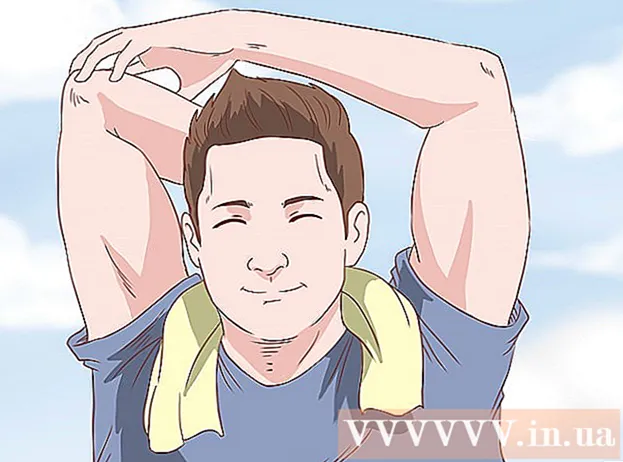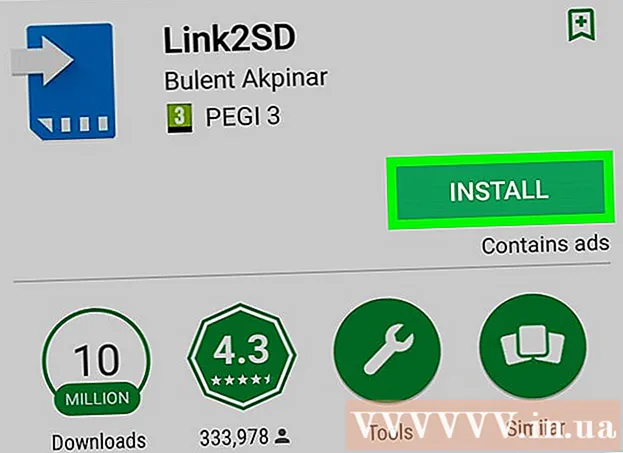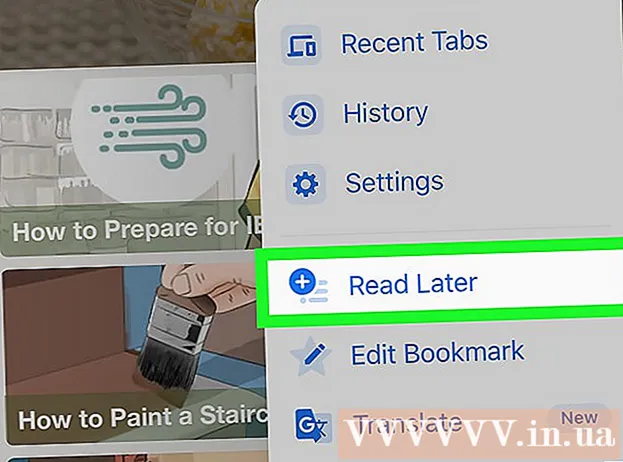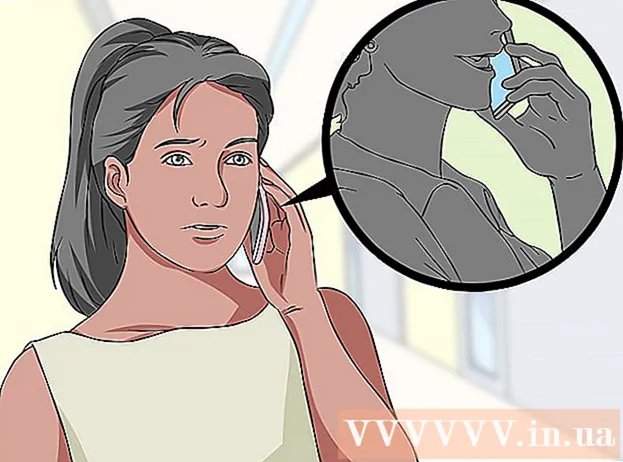Autor:
John Stephens
Data Creației:
22 Ianuarie 2021
Data Actualizării:
17 Mai 2024

Conţinut
Deblocarea unui telefon Android permite un acces mai profund la sistemul de operare și oferă un nivel mai ridicat de personalizare. Android este utilizat pe multe telefoane diferite și nu există o singură metodă de jailbreak care să se aplice fiecărui telefon sau versiune Android. Pentru a începe, trebuie să descărcați software-ul de deblocare adecvat și să configurați driverele USB de pe computer. De asemenea, nu uitați să faceți o copie de rezervă a datelor înainte de a face acest lucru.
Pași
Metoda 1 din 4: Deblocați telefonul Samsung Galaxy S / Edge
- Accesați „Setări> Despre” de pe telefon. Butonul „Despre” se află în partea de jos a meniului de configurare.
- Notă: Deși scrisă special pentru Galaxy S7 și S7 Edge Note, cel mai probabil, acești pași se aplică și seriilor anterioare Galaxy S, atâta timp cât descărcați fișierul corect CF Auto Root pentru telefon. ta.
- Faceți clic pe „Construiți numărul” de 7 ori. Opțiunile pentru dezvoltatori vor fi activate.
- Reveniți la „Setări” și faceți clic pe „Dezvoltator”. Odată ce modul dezvoltator este activat, acest meniu apare cu o listă de opțiuni pentru dezvoltatori, precum și opțiuni pentru găsirea și remedierea erorilor ascunse în telefon.
- Selectați „Deblocare OEM”. Această setare vă permite să deblocați telefonul.
- Instalați și deschideți Odin pe computer. Odin este special conceput pentru deblocarea telefoanelor Samsum. Cu toate acestea, este disponibil numai pentru Windows.
- Software-ul poate fi, de asemenea, utilizat pentru jailbreak la modele mai vechi, cum ar fi S6. Cu toate acestea, trebuie să vă asigurați că fișierul jailbreak automat s-a încărcat corect.
- descarca si instaleaza Driver USB Samsum. Acest lucru este necesar pentru a utiliza opțiunea de depanare și depanare USB a telefonului dvs. pe computer.
- Descărcați și dezarhivați fișierele automate de fisurare Chainfire S7 sau S7 Edge. Faceți clic dreapta pe fișierul .zip și selectați „Extract”. După decompresie, obținem fișierul cu extensia.tar.md5.
- Dacă utilizați un model Galaxy S mai vechi, căutați fișierul de jailbreak automat CF Autoroot pentru telefon. Folosirea fisurării corecte a fișierului joacă automat rolul extrem Este important să nu vă deteriorați telefonul.
- Țineți simultan apăsate butonul Acasă, butonul Pornit și Pornit și butonul de reducere a volumului de pe telefon. După un timp, telefonul va intra în modul de descărcare.
- Conectați telefonul la computer prin USB în timp ce Odin este pornit și telefonul este în modul de descărcare. După un timp, Odin va afișa „Mesaj adăugat”, indicând faptul că conexiunea dintre telefon și Odin este activă.
- Faceți clic pe „AP”. Vi se va cere să deschideți un fișier pentru al utiliza.
- Selectați fișierul jailbreak extras automat cu extensia above.tar.md5.
- Faceți clic pe Start. Procesul de cracare va începe. Telefonul va fi repornit în timpul acestui proces și apoi va fi pornit cu sistemul de operare Android la finalizare. publicitate
Metoda 2 din 4: Deblocați telefonul Nexus
- Porniți telefonul și conectați-vă la computer prin USB.
- Instalați și deschideți Nexus Root Toolkit pe computer. Nexus Root Toolkit poate fi utilizat pentru deblocarea și jailbreakul oricărui dispozitiv Nexus. După instalarea și rularea programului, vi se va cere să alegeți modelul de telefon și versiunea sistemului de operare Android.
- Selectați modelul de telefon din meniul derulant.
- Accesați „Setări> Despre telefon” dacă aveți dubii. Modelul telefonului dvs. va fi listat sub „Număr model”.
- Selectați versiunea Android pe care o utilizați din al doilea meniu derulant.
- Accesați „Setări> Despre telefon” dacă nu sunteți sigur. Secțiunile „Versiunea Android” și „Numărul de compilare” vor afișa informațiile exacte de care aveți nevoie.
- Faceți clic pe Aplicați. Veți fi direcționat către o fereastră nouă cu instrucțiuni clare pentru activarea căutării și depanării USB.
- Accesați „Setări> Despre telefon”. „Despre telefon” se află în partea de jos a paginii Setări.
- Apăsați „Build Number” de 7 ori. „Numărul de compilare” se află în partea de jos a paginii „Despre telefon”. După a 7-a apăsare, ar trebui să vedeți un mesaj care arată că modul dezvoltator este activat.
- Reveniți la „Setări” și faceți clic pe „Dezvoltator”. Odată ce modul dezvoltator este activat, acesta va apărea cu o listă de opțiuni pentru dezvoltatori, precum și opțiunile de găsire și depanare care sunt ascunse.
- Selectați „Depanare USB”, apoi faceți clic pe „OK”. Vi se va cere să permiteți depanatorului să acceseze computerul conectat la telefon.
- Selectați „Permiteți întotdeauna de pe acest computer” și faceți clic pe „OK”.
- Faceți clic pe „OK” în fereastra expertului Nexus Root Toolkit. Programul va determina automat dependențele necesare pentru a vă jailbreak telefonul.
- Faceți clic pe „Descărcați + Actualizați toate dependențele de fișiere” și faceți clic pe „Continuați”. Dependența se va descărca și veți fi redirecționat către interfața principală Nexus Root Toolkit.
- Faceți clic pe „Ghid complet de instalare a driverului” pentru instrucțiuni despre configurarea driverului. Acest pas este inconsecvent, în funcție de setările driverului pe care le utilizați. Dacă ați conectat vreodată un alt telefon Android la computer, va trebui să eliminați driverele vechi înainte ca Nexus Root Toolkit să sugereze și să ofere instalatorul de drivere potrivit pentru configurarea dvs.
- Faceți clic pe „Backup” pentru a salva datele pe care doriți să le păstrați (opțional). Va fi afișat un meniu cu mai multe opțiuni de backup, cum ar fi contacte, SMS sau date ale aplicației. Fiecare buton are instrucțiuni specifice pentru backupul datelor pe computer.
- Faceți clic pe „Deblocați”. Bootloader-ul se va debloca, permițându-vă să faceți jailbreak-ul dispozitivului. Notă: Acest proces va șterge toate datele de pe telefon. Asigurați-vă că se face backup pentru tot ceea ce doriți să păstrați.
- Faceți clic pe „Rădăcină”. Nexus Root Toolkit vă va jailbreak dispozitivul și va instala automat software-ul de deblocare SuperSU. Procesul este complet și telefonul dvs. va fi deblocat!
- Faceți clic pe „Restore”. Se va deschide o fereastră cu mai multe opțiuni de recuperare corespunzătoare opțiunilor de rezervă. Faceți clic pe fiecare opțiune pentru a restabili din copiile de rezervă create anterior. publicitate
Metoda 3 din 4: Deblocați telefonul cu WinDroid Toolkit
- Verifica lista dispozitivelor compatibile pentru a vă asigura că WinDroid Toolkit este disponibil pentru telefonul dvs.
- Conectați telefonul la computer prin USB.
- Accesați „Setări> Despre telefon”. „Despre telefon” se află în partea de jos a paginii Setări.
- Faceți clic pe „Build Number” de 7 ori. „Build Number” se află în partea de jos a paginii „Despre telefon”. După a 7-a apăsare, va apărea mesajul care indică faptul că modul dezvoltator este activat.
- Reveniți la „Setări” și faceți clic pe „Dezvoltator”. Odată ce modul dezvoltator este activat, acesta va apărea cu o listă de opțiuni pentru dezvoltatori, precum și opțiunile de găsire și depanare care sunt ascunse.
- Selectați „Depanare USB” și faceți clic pe „OK”. Vi se va cere să permiteți depanatorului să acceseze computerul conectat la telefon.
- Selectați „Permiteți întotdeauna de pe acest computer” și faceți clic pe „OK”.
- Descărcați și deschideți WinDroid Toolkit pe computer. După rularea programului, vi se va cere să descărcați ADB dacă un computer nu este disponibil.
- În prezent, acest program este disponibil numai pentru versiunile Windows.
- Faceți clic pe descărcați ADB (Android Debug Bridge). Dacă computerul a fost preinstalat, această cerere nu va apărea. După finalizarea instalării, va apărea o listă de dispozitive acceptate.
- Alegeți operatorul. Lista se va extinde pentru a afișa modelele acceptate.
- Alegeți modelul de telefon. Odată selectat, Winroot Toolkit va descărca automat imaginea de recuperare și fișierul jailbreak pentru telefon. Când descărcarea este terminată, veți fi redirecționat către interfața principală.
- În colțul din stânga jos este un afișaj care indică starea de acces. Dacă conexiunea se pierde la un moment dat, faceți clic pe „Reîmprospătare” în colțul din dreapta jos pentru a reveni online.
- Faceți clic pe opțiunea care apare sub coloana „Deblocați încărcătorul de încărcare” în ordine descrescătoare. În funcție de telefonul deblocat, vor apărea diferite butoane (cum ar fi „Solicitare deblocare” sau „Obțineți ID-ul de jeton”). WinRoot Toolkit vă va ghida cum să pregătiți telefonul pentru deblocare.
- Faceți clic pe „Unlock Bootloader”. Winroot Toolkit va descărca și rula automat software-ul de deblocare bootloader.
- Când bootloader-ul este deblocat, toate datele de pe telefon sunt șterse. Asigurați-vă că, în prealabil, toate datele pe care doriți să le păstrați au fost copiate.
- Faceți clic pe opțiunea care apare sub titlul „Recuperare Flash”. Această opțiune poate fi diferită pe diferite telefoane (de ex. „Flash TWRP” - Reinstalați TWRP). Telefonul va fi repornit automat în modul de pornire rapidă și va configura imaginea de recuperare. Când ați terminat, vi se va cere să reporniți telefonul.
- Faceți clic pe „Da” pentru a reporni telefonul. Winroot Toolkit va reporni telefonul folosind ADB.
- Faceți clic pe „Flash SuperSU” în coloana „Gain Root”. Va apărea o nouă fereastră, care solicită confirmarea dorită pentru a începe procesul de cracare.
- Faceți clic pe „Da”. Winroot Toolkit va transfera automat fișierele deblocate SuperSU pe telefon și va porni cu imaginea de recuperare.
- Instalați SuperSU din modul de recuperare. În funcție de modul de recuperare utilizat, butoanele care apar aici pot fi inconsistente. Odată ce instalarea este finalizată, va apărea un mesaj în Winroot Toolkit, care indică faptul că telefonul a fost închis cu succes și că trebuie repornit.
- De exemplu, cu recuperarea TRWP, apăsați „Install”, apoi selectați fișierul SuperSU și apăsați „Confirm Flash” pentru a porni SuperSU pe telefon.
- Reporniți telefonul. Telefonul va porni cu Android deblocat! publicitate
Metoda 4 din 4: Deblocați alte telefoane Android
- Găsiți-vă modelul de telefon Forumuri XDA. Acesta este un forum pentru dezvoltatori axat pe jailbreaking o mare varietate de telefoane Android. Găsiți titlul „Salt la” și faceți clic pe numele operatorului. Apoi, găsiți modelul de telefon pentru instrucțiuni de deblocare specifice telefonului dvs.
- Familiarizați-vă cu instrumentele SDK Android (Kit de dezvoltare software) și ADB (Android Debug Bridge). Folosind linia de comandă a computerelor, acestea sunt necesare pentru deschiderea și deblocarea unor telefoane mai noi, cum ar fi HTC 10 sau Moto X Pure.
- Android SDK este, de asemenea, cel mai popular instrument de jailbreak pentru telefonul Android pentru Mac.
- Deblocați cu software-ul „click-one” pentru telefoanele mai vechi. Programe precum Towelroot sau FramaRoot pot fi utilizate pentru a sparge telefoane mai vechi care rulează Android 4.4 și versiuni anterioare. Verificați fiecare site web pentru a vă asigura că modelul telefonului dvs. este acceptat de aceste software. publicitate
Sfat
- Chiar dacă a fost conectat la un computer în timpul procesului de jailbreak, telefonul ar trebui să fie încă încărcat înainte de a porni. Epuizarea bateriei în acest proces poate deteriora software-ul telefonului.
- Descărcați și rulați aplicația de test jailbreak din Magazin Play pentru a verifica dacă telefonul dvs. este închis.
Avertizare
- Asigurați-vă că software-ul utilizat este adecvat pentru modelul și modelul dvs. de telefon. Alegerea unui software greșit poate provoca eșecul jailbreak-ului și vă poate deteriora telefonul.
- Când bootloader-ul este deblocat și deblocat, este posibil ca telefonul dvs. să nu fie acoperit de garanție.
- Este posibil să nu puteți debloca un număr de telefon, mai ales cu modelele mai noi. Deci, înainte de a încerca să o faceți, asigurați-vă că este posibil. În caz contrar, există multe consecințe posibile, de la simpla pierdere de timp până la deteriorarea accidentală a telefonului.